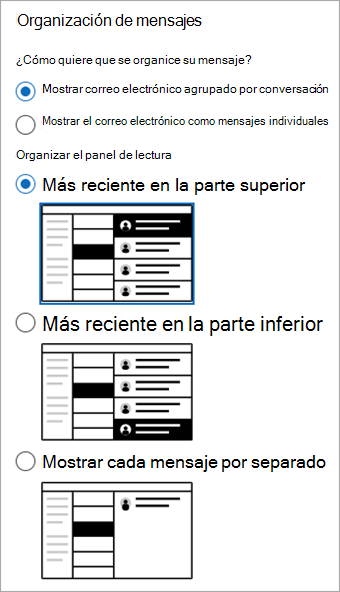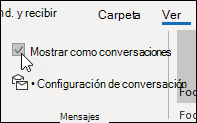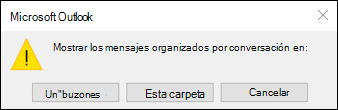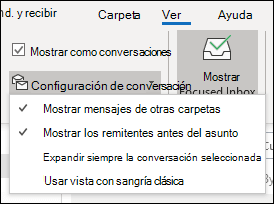Ver mensajes de correo electrónico por conversación en Outlook
Se aplica a
De forma predeterminada, al agregar la mayoría de los tipos de cuenta a Outlook, los mensajes se muestran en Conversaciones. Una conversación incluye todos los mensajes de la misma conversación con la misma línea de asunto.
Seleccione una de las siguientes opciones de pestaña para la versión de Outlook que está usando. ¿Qué versión de Outlook tengo?
Nota: Si los pasos descritos en esta pestaña Nuevo Outlook coinciden con la pantalla, es posible que todavía no esté usando el nuevo Outlook para Windows. Seleccione Outlook clásico y siga esos pasos en su lugar.
Ver mensajes agrupados por conversación en el nuevo Outlook
-
En la parte superior de la página, seleccione Configuración
-
En Organización de mensajes, elija una de las opciones dependiendo de si desea mostrar el correo electrónico agrupado por conversación o como mensaje individual.
-
Si selecciona Mostrar correo electrónico agrupado por conversación, en Organizar el panel de lectura, seleccione una de las opciones: Más reciente en la parte superior, Más reciente en la parte inferior o Mostrar cada mensaje por separado.
-
Usar la vista de conversación en la versión clásica de Outlook
-
Desde cualquier carpeta de correo, como la bandeja de entrada, seleccione Ver > Mostrar como conversaciones para activar o desactivar la vista Conversación.
-
Seleccione Todos los buzones o Esta carpeta.
-
Las conversaciones que incluyen varios mensajes se identifican en la lista de mensajes mediante un icono triangular de expandir o contraer
-
Dentro de cada conversación, los mensajes se ordenan con el mensaje más reciente en la parte superior. No puede cambiar este criterio de ordenación.
-
Cuando recibe un mensaje nuevo que forma parte de una conversación, toda la conversación se desplaza a la parte superior de la lista de mensajes.
-
Toda conversación que incluya mensajes no leídos tiene el asunto en negrita y la cantidad de mensajes no leídos aparece junto al asunto. Al expandir la conversación, los mensajes no leídos tienen un encabezado en negrita.
Cambiar las opciones de conversación en la versión clásica de Outlook
Hay varias opciones de conversación que puede cambiar.
-
Desde cualquier carpeta de correo electrónico, como la bandeja de entrada, seleccione Ver > configuración de conversación
-
Seleccione cualquiera de las opciones disponibles.
-
Mostrar mensajes de otras carpetas Use esta opción para mostrar los mensajes de la conversación que se han movido a otras carpetas, así como los mensajes enviados almacenados en la carpeta Elementos enviados.
-
Mostrar remitentes encima del asunto Al seleccionar esta opción, se muestran los nombres de los remitentes en la parte superior de la conversación, en lugar del asunto de la conversación.
-
Expandir siempre la conversación seleccionada Esta opción solo se aplica a la conversación seleccionada actualmente. La conversación seleccionada al activar esta casilla siempre aparecerá expandida.
-
Usar la vista con sangría clásica La vista con sangría clásica muestra los mensajes de la conversación con sangría en función de su posición dentro de la conversación.
-
Ver mensajes agrupados por conversación en Outlook en la Web o Outlook.com
-
En la parte superior de la página, seleccione Configuración
-
En Organización de mensajes, elija una de las opciones dependiendo de si desea mostrar el correo electrónico agrupado por conversación o como mensaje individual.
-
Si selecciona Mostrar correo electrónico agrupado por conversación, en Organizar el panel de lectura, seleccione una de las opciones: Más reciente en la parte superior o Más reciente en la parte inferior, o Mostrar cada mensaje por separado.
-
Artículos relacionados
Ver mensajes de correo electrónico por conversación en Outlook para Mac